फ़ोल्डरों को पुनः नाम दें और उस फ़ोल्डर का चयन करें जिसमें अनुवर्ती छवियाँ संग्रहित की जाएँगी।
फ़ोल्डर
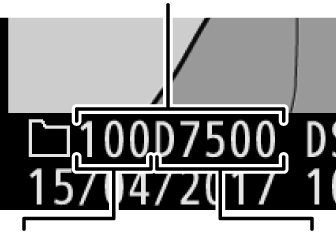
| फ़ोल्डर नंबर | फ़ोल्डर का नाम |
पुनः नाम
फ़ोल्डरों की पहचान, 5-वर्णों वाले फ़ोल्डर नाम और उसके बाद आने वाले 3-अंकीय फ़ोल्डर नंबर से कैमरा द्वारा स्वचालित रूप से की जाती है। डिफ़ॉल्ट फ़ोल्डर नाम "D7500" है; नए फ़ोल्डर को असाइन किए गए नाम को बदलने के लिए, पुनः नाम का चयन करे और "पाठ प्रविष्टि" में बताए अनुसार फ़ोल्डर का नाम बदलें (0 पाठ्य दर्ज करना)। यदि आवश्यकता हो, तो कीबोर्ड प्रदर्शित होते समय O (Q) बटन को दबाए रखकर डिफ़ॉल्ट नाम को पुनर्स्थापित किया जा सकता है। मौजूदा फ़ोल्डरों को पुनः नाम नहीं दिया जा सकता।
पाठ्य दर्ज करना
पाठ्य दर्ज करना आवश्यक होने पर दाईं तरफ एक संवाद प्रदर्शित किया जाता है। टच-स्क्रीन कुंजीपटल पर अक्षर टैप करें। आप कुंजीपटल के क्षेत्र में वांछित वर्ण हाइलाइट करने के लिए बहु-चयनकर्ता का उपयोग भी कर सकते हैं और कर्सर की वर्तमान स्थिति पर वर्ण इन्सर्ट करने के लिए J दबाएँ (ध्यान दे कि यदि फ़ील्ड पूर्ण भरने पर कोई वर्ण प्रविष्ट किया जाता है तो फ़ील्ड में स्थित अंतिम वर्ण को हटाया जाएगा)। कर्सर के अंतर्गत दिए गए वर्ण को हटाने के लिए, O (Q) बटन दबाएँ। कर्सर को नए स्थान पर ले जाने के लिए प्रदर्शन पर टैप करें या W (Z) बटन दबाकर रखें और 4 या 2 दबाएँ। प्रविष्टि पूर्ण करने और पिछले मेनू पर वापस आने के लिए X (T) बटन दबाएँ। प्रविष्टि पूर्ण किए बिना बाहर निकलने के लिए G दबाएँ।
टेक्स्ट प्रदर्शन क्षेत्र
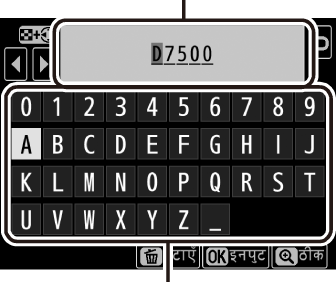
कुंजीपटल क्षेत्र
नंबर द्वारा फ़ोल्डर चुनें
नंबर द्वारा फ़ोल्डर का चयन करने के लिए या मौजूदा फ़ोल्डर नाम और नए फ़ोल्डर नंबर के साथ एक नया फ़ोल्डर बनाने के लिए:
-
संख्या के अनुसार फ़ोल्डर का चयन करें चुनें।
नंबर द्वारा फ़ोल्डर चुनें हाइलाइट करें और 2 दबाएँ।
-
कोई फ़ोल्डर नंबर चुनें।
कोई अंक हाइलाइट करने के लिए 4 या 2 दबाएँ और बदलने के लिए 1 या 3 दबाएँ। यदि चयनित नंबर वाला फ़ोल्डर पहले से मौजूद है तो फ़ोल्डर नंबर के बाईं ओर W, X या Y आइकन प्रदर्शित होगा:
- W: फ़ोल्डर खाली है।
- X: फ़ोल्डर आंशिक रूप से भर गया है।
- Y: फ़ोल्डर में 999 चित्र होते हैं या चित्र का नंबर 9999 होता है। फ़ोल्डर में और चित्र संग्रहित नहीं किए जा सकते।
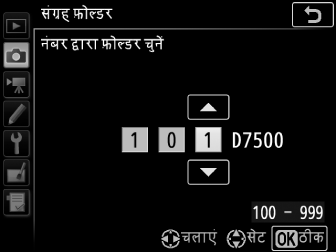
-
परिवर्तन सहेजें और बाहर निकलें।
कार्य पूर्ण करने और मुख्य मेनू पर वापस जाने के लिए J दबाएँ (संग्रह फ़ोल्डर को बदले बिना बाहर निकलने के लिए G बटन दबाएँ)। यदि निर्दिष्ट नंबर वाला फ़ोल्डर पहले से मौजूद नहीं है, तो नया फ़ोल्डर बनाया जाएगा। अनुवर्ती फ़ोटोग्राफ़ चयनित फ़ोल्डर में संग्रहित किए जाएँगे यदि वह पहले से भरा हुआ न हो।
सूची में से फ़ोल्डर चुनें
मौजूदा फ़ोल्डरों की सूची में से चुनने के लिए:
-
सूची में से फ़ोल्डर चुनें को चुनें।
सूची में से फ़ोल्डर चुनें हाइलाइट करें और 2 दबाएँ।
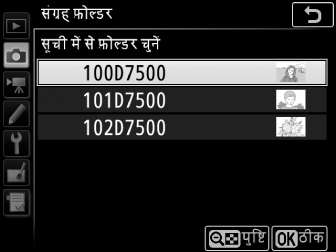
-
फ़ोल्डर हाइलाइट करें।
फ़ोल्डर हाइलाइट करने के लिए, 1 या 3 दबाएँ।
-
हाइलाइट किए गए फ़ोल्डर का चयन करें।
हाइलाइट किए गए फ़ोल्डर का चयन करने के लिए J दबाएँ और मुख्य मेनू पर वापस जाएँ। अनुवर्ती फ़ोटोग्राफ़ चयनित फ़ोल्डर में संग्रहित किए जाएँगे।
फ़ोल्डर और फ़ाइल नंबर
यदि मौजूदा फ़ोल्डर की संख्या 999 है और उसमें 999 चित्र मौजूद हैं या 9999 संख्या वाला एक फ़ोटो है तो शटर-रिलीज़ असमर्थ कर दिया जाएगा और अधिक फ़ोटोग्राफ़ नहीं लिए जा सकेंगे (इसके अलावा, यदि वर्तमान फ़ोल्डर की संख्या 999 है और अगली फ़ाइल 992वीं या 9992 या उससे अधिक संख्या वाली फ़ाइल है, तो मूवी रिकॉर्डिंग असमर्थ की जा सकती है)। शूटिंग करना जारी रखने के लिए, 999 से कम संख्या के साथ कोई फ़ोल्डर बनाएं या फ़्रेम आकार/फ़्रेम दर और मूवी गुणवत्ता के लिए चयनित विकल्पों को बदलने का प्रयास करें (0 फ़्रेम आकार/फ़्रेम दर)।
आरंभ समय
यदि स्मृति कार्ड में बहुत बड़ी संख्या में फ़ाइलें या फ़ोल्डर हैं तो कैमरा आरंभ करने के लिए अतिरिक्त समय की आवश्यकता हो सकती है।
